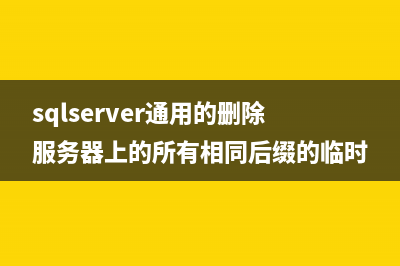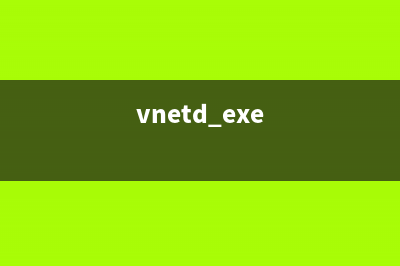位置: 编程技术 - 正文
Serv-U 构建个人FTP服务器图解
编辑:rootadminFTP Serv-U 构建个人FTP服务器详解在网上做过软件下载的人都知道,建立一个FTP下载服务器相对比较简单,一般用WIN下自带的IIS就可以,但IIS在功能上好多都不尽人如意,下面我就介绍一款功能非常强大,但使用简单的FTP服务器构建软件-Serv-U FTPServer,让我们也来体验一下自己DIYFTP服务器的快乐! 在说明使用之前,让我先大致介绍一下Serv-U(本文中提到的Serv-U版本3.0.0.), Serv-U 是一个可以运行于Windows ///xp 和 Windows NT 4.0下的FTP服务器程序如图所示, 有了它,你的个人电脑就可以模拟为一个FTP服务器,也就是说,你所连接的网络中的计算机用户可以访问你的个人电脑,通过FTP协议(文件传输协议)复制、移动、删除你的电脑中的文件或文件夹,可以做一切权限所允许的事情。FTP协议规定了计算机之间的标准通讯方式,使所有不同类型,不同操作系统,不同格式的电脑之间得以互换文件。它可以用最简单的方式创建用户帐号,并且在硬盘空间上划分一定的区域用以存放文件,让用户以各种FTP客户端软件(如CuteFTP、WS_FTP等)上传或下载所需要的文件。 有许多FTP服务器和客户端软件可用于不同的系统中,Serv-U是用于运行MS-Windows 并且已安装了WinSock 版本 1.1 兼容 TCP/IP协议的个人电脑中的,这几乎包括了所有的Windows操作系统。 Serv-U由两大部分组成,引擎和用户界面。Serv-U引擎(ServUDaemon.exe)其实是一个常驻后台的程序,也是Serv-U整个软件的心脏部分,它负责处理来自各种FTP客户端软件的FTP命令,也是负责执行各种文件传送的软件。在运行Serv-U引擎也就是ServUDaemon.exe文件后,我们看不到任何的用户界面,它只是在后台运行,通常我们无法影响它,但在ServUAdmin.exe中我们可以停止和开始它。Serv-U引擎可以在任何Windows平台下作为一个本地系统服务来运行,系统服务随操作系统的启动而开始运行,而后我们就可以运行用户界面程序了。在Win NT/系统中,Serv-U会自动安装为一个系统服务,但在Win9x/Me中,你需要在“服务器”面板中选择“自动开始”,才能让它转为系统服务。Serv-U用户界面(ServUAdmin.exe)也就是Serv-U管理员,它负责与Serv-U引擎之间的交互。它可以让用户配置Serv-U,包括创建域、定义用户、并告诉服务器是否可以访问。启动Serv-U管理员最简单的办法就是直接点接系统栏的“U”形图标,当然,你也可以从开始菜单中运行它。 在此有必要把Serv-U中的一些重要的概念给大家讲清楚:每个正在运行的Serv-U引擎可以被用来运行多个“虚拟”的FTP服务器,在管理员程序中,每个“虚拟”的FTP服务器都称为“域”,因此,对于服务器来说,不得不建立多个域时是非常有用的。每个域都有各自的“用户”、“组”和设置。一般说来, “设置向导”会在你第一次运行应用 程序时设置好一个最初的域和用户帐号。服务器、域和用户之间的关系大家可以参***下表: *Serv-U 服务器 *域 1 *用户帐号 1 *用户帐号 2 *用户帐号 3 *域 2 *用户帐号 1 *用户帐号 2 *域 3 *用户帐号 1 *用户帐号 1 这个表有点类似与Serv-U管理员中服务器、域和用户的排列。 Serv-U FTP Server 是试用软件,安装后三十天内,你可以作为“专业版本”使它,但试用期过后,你就只能作为免费的“个人版本”使用了,只有基本功能了。 好了,说了这么多,还没到关键部分-如何自己来建立FTP服务器。 下面我就一步一步来说明。 一、 安装原版软件和汉化补丁,这个过程就不多说了,想必没人不会的。 二、 建立第一个本地FTP服务器 安装完成后程序会自动运行,你也可以在菜单中选择运行。 1、 第一次运行程序,它会弹出设置向导窗口如图,将会带你完成最初的设置, 2、 单击“下一步”,出现“显示菜单图像”的窗口,问你是否在菜单中显示小图像,看各人喜欢了; 3、 单击“下一步”,这个窗口是让你在本地第一次运行FTP服务器,只要“下一步”就行了。 4、 接下来要你输入你的IP地址如图,如果你自己有服务器,有固定的IP,那就请输入IP地址,如果你只是在自己电脑上建立FTP,而且又是拨号用户,有的只是动态IP,没有固定IP,那这一步就省了,什么也不要填,Serv-U 会自动确定你的IP地址,“下一步”; 5、 在这儿要你输入你的域名,如图如果你有的话,如:ftp.abc.com,没有的话,就随便填一个; 6、 “下一步”,询问你是否允许匿名访问(图5),一般说来,匿名访问是以Anonymous为用户名称登录的,无需密码,当然如果你想成立一个会员区什么的,就应该选择“否”,不让随便什么人都可以登录,只有许可用户才行,在此我们填“是”; 7、 “下一步”,问你匿名用户登录到你的电脑时的目录,如图,你可以自己指定一个硬盘上已存在的目录,如F:tempxyz; 8、 “下一步”,询问你是否要锁定该目录,锁定后,匿名登录的用户将只能认为你所指定的目录(F:tempxyz)是根目录,也就是说他只能访问这个目录下的文件和文件夹,这个目录之外就不能访问,对于匿名用户一般填“是”; 9、 “下一步”,询问你是否创建命名的帐号,也就是说可以指定用户以特定的帐号访问你的FTP,这对于办会员区可很有用哦,你可以对于每个人都创建一个帐号,每个帐号的权限不同,就可以不同程序地限制每个人的权利,方法将在后面讲到,这里选择“是”; 、 “下一步”,请你填入所要建立的帐号的名称,如图,如:ldr, 、 “下一步”,请输入密码,如:, 、 “下一步”,询问登录目录是什么,这一步与第7步一样,如:F:temp 、 “下一步”,询问你是否要锁定该目录,同第8步,这里选择“否”; 、 接下来询问你这次创建的用户的管理员权限,如图, 有几项选择:无权限,组管理员,域管理员,只读管理员和系统管理员,每项的权限各不相同;这里选择“系统管理员”; 、 最后一步,点击“完成”就OK了,你有什么需要修改的,可以点“上一步”,或者进入Serv-U管理员直接修改。至此,我们建立了一个域ftp.abc.com,两个用户,一个Anonymous,一个ldr。 三、 既然我们已经建立好FTP服务器,那么我们就应该可以用FTP客户端软件来尝***登录。 怎么办呢?其实很简单,我们不用上网,就可以测***。我们知道,不上网时,本地机的IP地址默认就为.0.0.1,FTP端口号为。打开FTP客户端软件,我就用FlashFXP来说明,打开快速连接,填入相应内容,如图然后连接,如图 可以看到,我左边窗格以Anonymous登录,右边窗格以ldr登录,由于是本地机,所以速度奇快,上网后,假如我要让你登录到我的电脑上,我只要把我的上网时的IP地址给你,你就可以匿名访问我的电脑了(注意不要开防火墙),是不是很方便? 四、Serv-U管理员中的各项设置 在设置完成后,将会进入Serv-U管理员的主界面,如图 左边窗格中显示各个栏目,右边窗格中显示各个栏目的具体选项,下面就大概讲一讲设置内容。 1、 在图中,我们可以人为地控制Serv-U引擎的运行或停止,记住,在Win 9x/Me 中,我们就要在此选择“系统服务”,才会运行Serv-U引擎。 2、 “许可”,如果你花美元买了注册号,就可以在此输入。 3、 “设置”,这个设置是对于“本地服务器”来说的。“常规”设置中,如图可以限制服务器的最大速度,可以拦截FXP(站点到站点传送),也可以限制用户的数量,这样不至于你的服务器被拖跨。“目录缓存”设置中,如图允许你自己确定目录列表的个数以及超时时间,在Windows 和 NT下,目录列表默认设置为,当缓存满了之后,新的请求将替换老的请求。“***级”设置中,如图 可以让你自己定义服务器、Socket、文件的上传和下载的各项设置。 4、 “活动”,在这里记录了用户的活动日志,已封锁的IP的活动日志,以及任务日志;任务日志中显示的就是你开始停止的各项操作记录,你可以点击右击,选择一此过滤文本,使其只显示你所想见的内容,如图5、 “域”,这里包含了你一开始根据向导所建立的用户、设置、域等。“域--设置”中所设置的内容其实与第3步差不多,只是它更加具体,可以对于每一个不同域定制。“域--活动”中记载了这个域下所有用户的活动情况。 6、 “域--组”,我们可以自己建立一些便于管理的组,然后把一类的用户归到一个组中。 7、 “域--用户”中,大家可以看到一开始我们建立的两个帐号,一个Anonymous,一个ldr。现在就帐号ldr来对其中的细节设置说明一下。 A、“帐号”栏,如图对于一些不守规则的人,我们可以选择“禁用帐号”,虽然有帐号,但可以使用户一时间无法登录;你也可以设置让程序到达某个日期后自动删除某个帐号;下面几栏是这个帐号的基本信息,我们都可以在此更改,其中密码改过后并不显示,而是统一显示,特别要注意选项“锁定用户于主目录”,什么意思呢?大家应该碰到,每次我们登录到FTP服务器上后,在根目录下只显示“/”,选择这项选项后,就是这样,如果不选,会出现什么情况呢?你可以做一下***验,在根目录下将显示“/f:/temp/”,也就是说显示了你硬盘中的绝对地址,这在某些情况下是很危险的,有不怀好意的***手,你就麻烦了! B、“常规”栏,如图你可以隐藏属性为隐藏的文件,可以限制同一IP的登录个数,是否允许用户更改密码(这需要客户端软件的支持),最大上传下载的速度,超时时间以及空闲时间,你也可以限制最大用户数量,如,说明同时只能有个用户登录。 C、“目录访问”栏,如图在此你可以控制用户对于文件目录的权限,对文件有读取、写入、删除、追加、执行等操作,对于文件夹有列表、创建、删除,以及是否继承子目录; 如果觉得目录不够,你也可以添加可访问的目录。 D、“IP访问”栏,如图在这里你可以规定某个IP是否可以访问你的FTP服务器,你可以拒绝它的访问,只要填上相应的IP地址,以后由这个IP的访问通通被拦下。 E、“上传/下载率”栏,如图在这里你可以设置上传和下载之间的比值,控制好上传和下载之间的数据流量关系。 F、“配额”栏,如图这里你可以为每个FTP用户设置磁盘空间,点击“计算当前”,可以知道当前目前下的所有空间大小,在“最大”一栏中填入你想要限制的容量。 最后有一点,改过设置后一定要点击右键,选择“应用”使设置生效才行,否则一切都白做了!! 到此,想必大家对于如何建立属于自己的FTP有点眉目了吧?看着自己可以随意限制并监视访问者的上传、下载,以及用户的空间大小,是不是有点飘飘然的感觉?好象自己也是个无所不能的网管了。不管有没有服务器,你都应该下载***一下,体验一下做网管的感觉。FTP Serv-U V5.2.0.0 注册版 软件介绍 非常好的FTP服务器软件,它设置简单,功能强大,性能稳定。你现在就可以建立你自己的FTP服务器了。 汉化说明: 1。请先安装原英文软件。 2。退出 FTP Serv-U 5.0.0.9 应用程序!包括系统栏图标! 3。解压缩后运行汉化包,填入你的安装目录进行汉化。 4。汉化包中另带有企业版的破解补丁: Serv-Ucr.exe,如需要,大家可自行破解,破解前请中止系统中的ServUDaemon.exe 进程,或中止 Serv-U的服务。破解后为永不过期的“企业版”,如果用了以前的破解版本,可能会报告说你盗用了注册码,这时请在“本地服务器--许可”中选择“删除密钥”即可。 5。有些原英文版用户汉化后可能会导致设置丢失,这可能是由于汉化的资源与英文版不同所致,只能请大家重新设置一下了。 
本文链接地址:https://www.jiuchutong.com/biancheng/361651.html
转载请保留说明!
推荐整理分享Serv-U 构建个人FTP服务器图解,希望有所帮助,仅作参考,欢迎阅读内容。

文章相关热门搜索词:,内容如对您有帮助,希望把文章链接给更多的朋友!
WinXP SP2 安装版下载 雨林木风 Y3.5 基于WindowsXPProfessionalSP2简体中文版制作,整合了最新的安全补丁和其它系统升级程序,增加万能硬件驱动及软件安装程序均可自由选择,并集成了最新
Ghost XP SP2 联想OEM专版下载 雨林木风 本系统采用WindowsXPSP2联想OEM专业版制作,集成了最新安全补丁和其它系统升级程序。通过微软正版验证,支持在线更新。MD5:BC3CCCDBA1BC3BD8ECBWinXP
让XP系统自动修复受损文件 当WindowsXP系统文件受损后,系统总是会提示让我们放入光盘,进行系统文件修复。我也常常遇到这种问题,如何解决这个问题?其实完全可以通过修改注